iOS 14 en ipadOS 14 brengen een heleboel nieuwe functies en verbeteringen met zich mee. Een specifieke applicatie die behoorlijk de verfijning heeft gekregen, is Apple Music. Deze muziekstreamingservice is nu beter dan ooit op iOS 14 en iPadOS 14, en alle nieuwe toevoegingen maken hem aantrekkelijker dan voorheen.
Met de nieuwe OS-update krijgen we nu een betere gebruikersinterface, verbeterde zoekfunctie, betere nummeraanbevelingen en nog veel meer. Maar een specifieke functie die hier nieuw is, is de Autoplay-functie. Nu kunnen Apple Music-gebruikers genieten van continu non-stop muziek afspelen op hun Apple-apparaat. In deze handleiding vertellen we u hoe u deze functie kunt inschakelen. En we zullen je ook vertellen hoe je het kunt uitschakelen als je het om de een of andere reden niet leuk vindt.
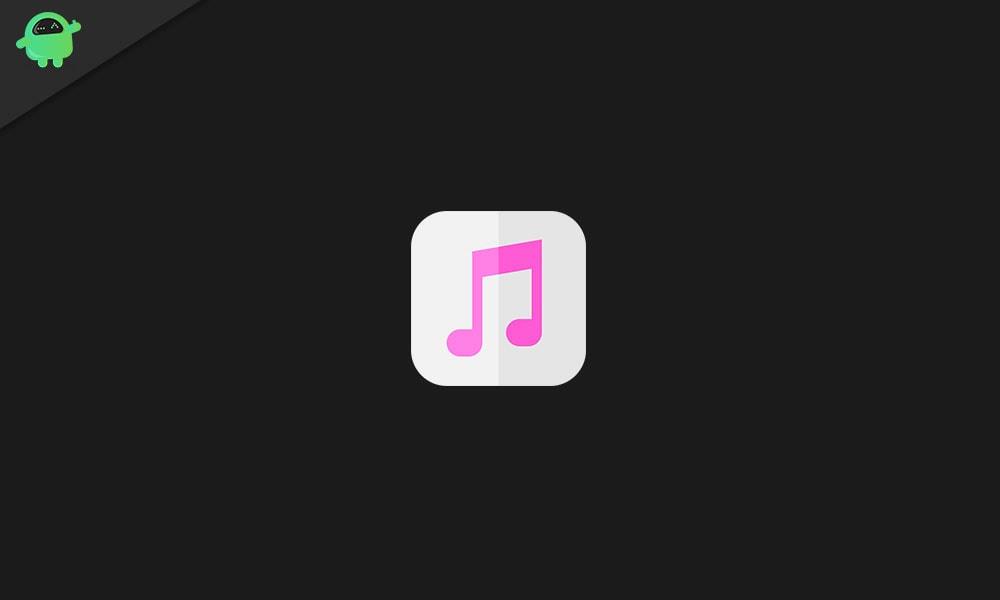
Hoe Autoplay in Apple Music in- of uitschakelen?
Wanneer automatisch afspelen is ingeschakeld, blijft Apple Music spelen, zelfs nadat het einde van een album of afspeellijst is bereikt. Direct nadat het laatste nummer op de lijst klaar is, kiest Apple Music automatisch een nummer uit hetzelfde genre waarnaar je aan het luisteren was, en het blijft spelen. Dit is goed als je iemand bent die het leuk vindt om af en toe nieuwe nummers te ontdekken. Maar sommige mensen houden daar niet zo van.
De Autoplay-functie is standaard ingeschakeld in iOS 14 en iPadOS 14. Dus als u op zoek bent naar een manier om deze uit te schakelen, volg dan de onderstaande instructies. Het is heel duidelijk en gemakkelijk.
- Open in de Apple Music-app het scherm Nu afspelen. Het is waar het huidige nummer dat je speelt verschijnt.
- Nu ziet u in de rechterbenedenhoek het pictogram Volgende. Tik erop.
- Dan zie je in het Up Next-menu een klein oneindig luspictogram in de rechterbovenhoek naast “Playing Next”. Tik erop en het zal de autoplay-functie op je Apple Music uitschakelen.
Dit is een eenmalige instelling. Dat betekent dat als je een ander album of afspeellijst afspeelt, je deze stappen niet hoeft te herhalen.Het is nu helemaal uit en je hoeft niets anders te doen om het zo te houden.
advertenties
Als u echter om een bepaalde reden denkt dat deze functie nuttig voor u is en u deze weer wilt inschakelen, dan kunt u dat ook doen. Volg gewoon de onderstaande stappen en u zult geen problemen ondervinden om het weer aan te zetten.
- Open in de Apple Music-app het Now Playing-scherm opnieuw.
- Nu ziet u in de rechterbenedenhoek het pictogram Volgende. Tik erop.
- Vervolgens ziet u in het menu ‘Volgende’ het kleine oneindige luspictogram in de rechterbovenhoek naast ‘Volgende afspelen’. Tik erop en het zal de autoplay-functie op je Apple Music opnieuw inschakelen.
Nu is de procedure voor het in- en uitschakelen van de autoplay-functie in Apple Music hetzelfde voor zowel iPhone- als iPad-gebruikers. De hierboven genoemde stappen werken dus voor beide apparaten.
Dit is een functie die we zullen zien in iOS 14 en iPadOS 14 wanneer ze dit najaar officieel worden gelanceerd. Voorlopig is dit alleen beschikbaar voor bètagebruikers.
Apple heeft veel nagedacht over het audio-aspect van de Apple-klanten in iOS en iPadOS 14. Er zijn enkele handige kleine verbeteringen en ook enkele grote. Een handige kleine functionaliteit die veel gebruikers waarderen, is de snelzoekfunctie. Nu hoef je alleen maar een van de categorieën in de bibliotheek te krijgen, dat wil zeggen albums, artiesten, afspeellijsten, enz., en naar beneden te vegen. Er wordt een zoekbalk weergegeven waarin u kunt zoeken naar een specifiek nummer dat u wilt.
advertenties
En wat betreft meer significante verbeteringen, we hebben nu een functie genaamd Hoofdtelefoon Accommodaties. Door deze functie in te schakelen, kan de gebruiker de audio naar wens aanpassen. Stel dat je betere zang wilt, of je wilt een helderder geluid, of misschien een meer gebalanceerde toon in het algemeen, dan kan deze functie het voor je doen. Dit is echter niet exclusief voor alleen de Apple Music-applicatie, en elke vorm van media die op de telefoon wordt afgespeeld, kan er gebruik van maken.Het werkt het beste met de audio-accessoires van Apple, zoals de Apple en Beats-hoofdtelefoons, AirPods, AirPods 2 en AirPods Pro.
Dus nu kunt u eenvoudig en snel de Autoplay-functie van Apple Music in- en uitschakelen op zowel iPhones als iPad. Als je vragen of vragen hebt over deze handleiding op Apple Music, reageer dan hieronder en we nemen contact met je op. Bekijk ook onze andere artikelen over iPhone-tips en -trucs, Android-tips en -trucs, pc-tips en -trucs en nog veel meer voor meer nuttige informatie.








